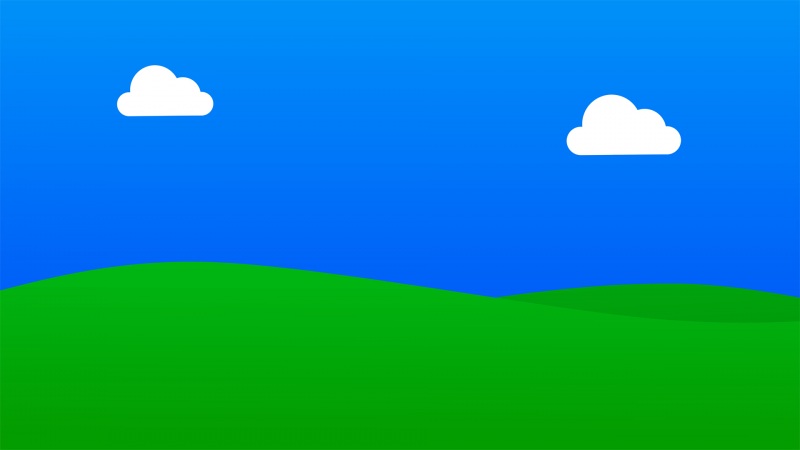想不想get新技能酷炫一下,今天小编就跟大家分享个简单的Photoshop调出人物照片的柔美暖色调教程,一起来看看吧!超容易上手~
原图
最终效果
1、打开素材图片,选择菜单:图像 模式 Lab颜色,确定后创建曲线调整图层,参数设置如下图,然后用黑色画笔把人物部分擦出来。
2、创建色相/饱和度调整图层,参数设置如下图。
3、新建一个图层,按Ctrl + Alt + Shift + E盖印图层,点合拼,确定后创建曲线调整图层,参数设置如下图,然后用黑色画笔涂抹人物及下方。
4、创建色相/饱和度调整图层,参数设置如下图,确定后把蒙版填充黑色,用白色画笔涂抹右上角。
5、新建一个图层,盖印图层,对人物皮肤进行磨皮处理。
6、复制一层,对图片进行锐化处理。
7、新建一个图层,图层混合模式改为“正片叠底”,选择渐变工具拉出有中心到周围的黑白径向渐变,然后把图层的不透明度改为:66%,加上图层蒙版用黑色画笔涂抹主体人物部位。
8、创建曲线调整图层,参数设置如下图。
9、新建一个图层,盖印图层,执行:图像 应用图像,参数设置如下图,确定后完成最终效果。